事件
在網頁瀏覽器中執行應用程式
當您建立應用程式或其他人與您共用應用程式時,您可以在 Power Apps 行動裝置應用程式 或網頁瀏覽器中執行該應用程式。 在本主題中,您將了解如何在網頁瀏覽器中從 Microsoft 365應用程式頁面執行畫布應用程式或模型導向應用程式。
為了獲得平板電腦裝置的完整功能和最佳化體驗,強烈建議您使用 Power Apps 行動裝置應用程式。 如果您沒有安裝 Power Apps 行動應用程式,只要裝置有夠高的螢幕解析度,就仍然可以在平板電腦上使用網頁瀏覽器。 如需詳細資訊:必要權限和支援的裝置。
注意
不支援在手機上使用網頁瀏覽器來執行模型驅動的應用程式;您必須使用 Power Apps 行動裝置應用程式。
若要遵循本快速入門,您需要:
- Power Apps 授權。 這可與 Power Apps 方案一起使用,例如每個使用者方案的 Power Apps 或 Power Apps試用版,或是任何包含 Power Apps 的 Microsoft Office 365 或 Dynamics 365 方案。
- 存取您建置的應用程式,或是其他人建置並與您共用的應用程式。
- 存取支援的網頁瀏覽器和作業系統。 如需其他資訊:Power Apps 的系統需求、限制及設定值
首頁可能會顯示幾種類型的商務應用程式。
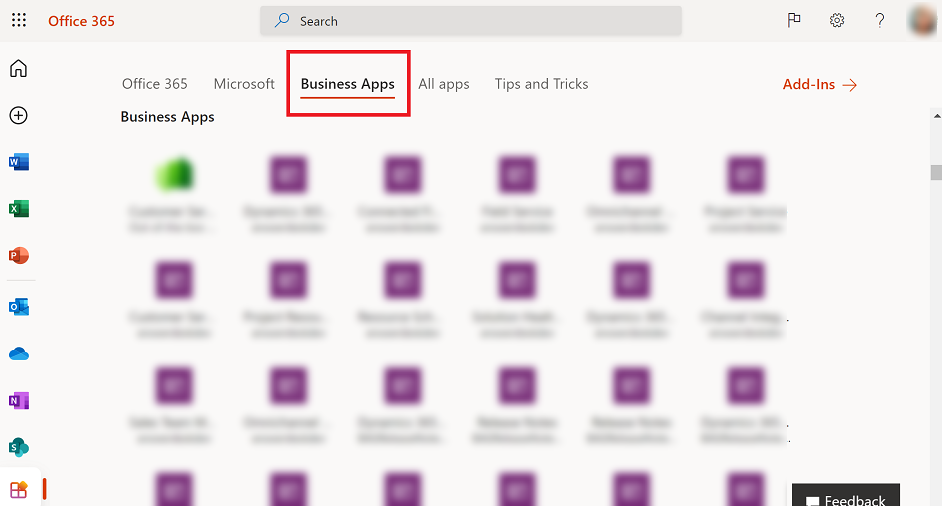
Office 應用程式清單是根據下列準則的受限精選清單:
- 您在上週啟動的應用程式。
- 您建立的應用程式。
- 您的管理員在租用戶中標示為精選的應用程式。
- 第一方、模型導向應用程式,例如可以存取並託管在生產或預設環境中的 Dynamics 365 Sales、Dynamics 365 Customer Service 以及 Dynamics 365 Field Service
注意
將應用程式標示為特色,是保證列入清單的唯一方法。
- 與使用者共用新的應用程式時,該應用程式必須符合上述準則。 若要讓應用程式顯示在 Office 應用程式清單中,可能需要花費 24 小時的時間。
- 某些模型導向應用程式並未紀錄上次啟動的時間。 在此問題解決之前,建議您使用精選應用程式。 只有具備應用程式存取權的使用者,才會看到特色應用程式。 並非所有使用者都看得到特色應用程式。
- 使用者可能會看到他們過去可以存取,但現在不能存取的模型導向應用程式。 使用者也有可能無法看到他們有權存取的模型導向應用程式。
- 組織 URL 更新後,使用者最多可能需要一週的時間才能開始看到新的 URL。
- 對於模型驅動應用,僅對圖示所做的更改可能不會反映出來。 在解決此問題之前,更改另一個屬性(如說明)會導致圖示更新。
上週未使用的應用程式不會顯示在 Office 應用程式清單中。 如果找不到應用程式,則需要使用 Web 連結,直接在瀏覽器中打開應用程式。
- 若要尋找應用程式的Web 連結,請登入 Power Platform 系統管理中心或 Power Apps。
- 尋找您要找的應用程式。
- 在應用程式名稱中,選取 (...) 更多命令 > 詳細資料。
- 從詳細資料索引標籤複製 Web 連結。
- 將 Web 連結貼到瀏覽器視窗中,以啟動應用程式。
每個雲端的 Microsoft 365 應用程式頁面具有不同的 URL。
| # | 雲端 | Microsoft 365 應用程式探索 URL |
|---|---|---|
| 1 | 商業 | https://www.office.com/apps |
| 2 | 政府社群雲端 (GCC) | https://www.office.com/apps |
| 3 | 政府社群雲端 (GCC High) | https://www.office365.us/apps |
| 4 | 美國國防部 | https://www.ohome.apps.mil/apps |
| 5 | 21Vianet 營運的 Office 365 | 此雲端沒有相應的 https://www.office.com/apps 經驗。 但是,整個 Microsoft 365 體驗中的 Microsoft 365 應用程式啟動器體驗包括 Power Apps 和 Dynamics 應用程式,例如 https://portal.partner.microsoftonline.cn/NewSpoDocument?docType=Word 中的新 word 文件 |
您可以在瀏覽器中將應用程式的 URL 儲存為書籤,並透過選取書籤來執行,也可以透過電子郵件以連結形式傳送 URL。 如果其他人建立了應用程式,並透過電子郵件與您共用,您可以選取電子郵件中的連結來執行該應用程式。 使用 URL 執行應用程式時,系統可能會提示您使用 Azure Active Directory 認證登入。
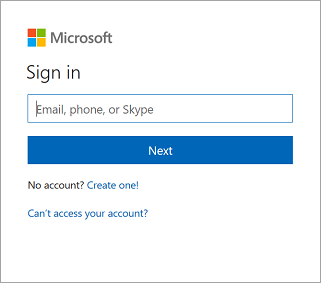
如果應用程式必須連線至資料來源,或是需要權限才能使用裝置的功能 (例如,相機或定位服務),則您必須先同意,才能使用該應用程式。 一般而言,系統只會在首次使用時提示您。
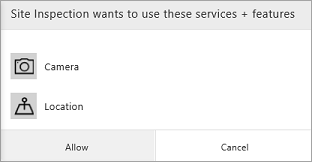
若要登出 Microsoft 365應用程式頁面,請選取您的設定檔影像,然後選取登出。
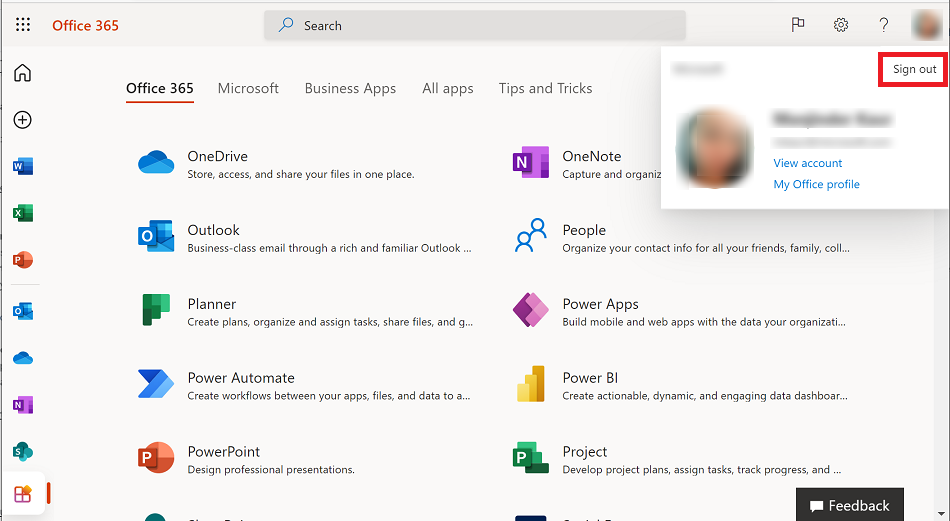
在本主題中,您已了解如何在網頁瀏覽器中執行畫布或模型導向應用程式。 若要了解如何:
- 在行動裝置上執行模型導向應用程式或畫布應用程式,請參閱 在 Power Apps 行動裝置上執行模型導向應用程式和畫布應用程式
- 使用模型導向應用程式,請參閱使用模型導向應用程式
- 將應用程式標示為精選,請參閱 AdminPowerAppsFeatured
其他資源
訓練
學習路徑
Create a canvas app in Power Apps - Training
Do you want to create apps to help make your business more efficient? Then, this path is for you. It introduces you to Power Apps, helps you create and customize an app, and then manage and distribute it.
認證
Microsoft Certified: Power Platform Fundamentals - Certifications
示範 Microsoft Power Platform 的商業價值和產品功能,例如 Power Apps、與 Dataverse 的資料連線,以及 Power Automate。